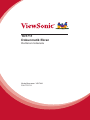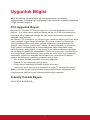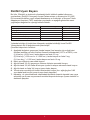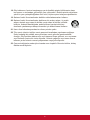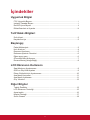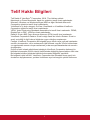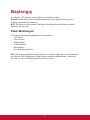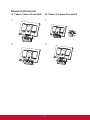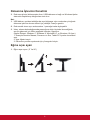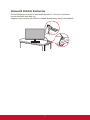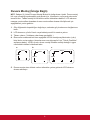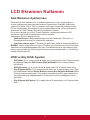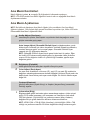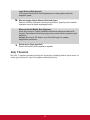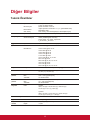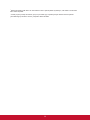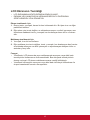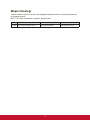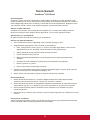ViewSonic TD1711 Kullanici rehberi
- Kategori
- TV'ler
- Tip
- Kullanici rehberi
Bu kılavuz aynı zamanda aşağıdakiler için de uygundur:

TD1711
Dokunmatik Ekran
Kullanıcı kılavuzu
Model Numarası: VS17441
P/N: TD1711

i
Uygunluk Bilgisi
NOT: Bu bölümde yönetmeliklerle ilgili tüm gereksinimlere ve ifadelere
değinilmektedir. Onaylanan ilgili uygulamalar ünite üzerindeki ad plakası etiketlerine
ve ilgili işaretlere başvurur.
FCC Uygunluk Beyanı
Bu cihaz FCC Kuralları 15. Kısmına uygundur. Çalışması aşağıdaki iki duruma
bağlıdır: (1) bu cihaz zararlı etkileşime sebep olamaz ve (2) bu cihaz istenmeyen
çalışmaya sebep olabilecek etkileşim de dahil olmak üzere alınan herhangi bir
etkileşimi kabul etmelidir.
Bu ekipman FCC Yasalarının 15. kısmına uygun olarak test edilmiş ve B Sınıfı dijital
cihaz sınırlarına uygun olduğu görülmüştür. Bu sınırlar mesken kurulumlarında
zararlı parazitlenmelere karşı yeterli koruma sağlanması için tasarlanmıştır. Bu
ekipman radyo frekansı enerjisi üretir, kullanır, bu enerjiyi saçabilir ve talimatlara
uygun şekilde kurulmadığında ve kullanılmadığında, radyo iletişiminde zararlı
parazitlenmelere sebep olabilir. Ancak özel bir kurulumda parazitlenme olacağına
dair herhangi bir garanti bulunmamaktadır. Eğer bu ekipman radyo veya televizyon
alıcılarında zararlı parazitlenmeye sebep olursa, bu durum cihaz açıp kapatılarak
saptanabilir, kullanıcının aşağıdaki önlemlerden birini ya da birkaçını yapmak
suretiyle parazitlenmeyi gidermeye çalışması tavsiye edilir:
• Alıcı antenini yeniden yönlendirin veya yerini değiştirin.
• Ekipman ile alıcı arasındaki açıklığı artırın.
• Cihazı alıcının bağlandığı devreden farklı bir prize takın.
• Yardım için yetkili satıcıya ya da deneyimli bir radyo/TV teknisyenine danışın.
Uyarı: Uyumdan sorumlu kişi tarafından açıkça onaylanmayan değişiklikler veya
modifikasyonlar yetkilinin cihazı kullanma yetkisini boşa çıkarabilir.
Industry Canada Beyanı
CAN ICES-3 (B)/NMB-3(B)

ii
RoHS2 Uyum Beyanı
Bu ürün, Elektrikli ve elektronik cihazlardaki belirli tehlikeli madde kullanımını
sınırlandıran (RoHS2 Yönergesi) Avrupa Parlamentosu ve Konseyinin 2011/65/
EU numaralı direktifine uygun olarak tasarlanmış ve üretilmiştir ve Avrupa Teknik
Adaptasyon Komitesi (TAC) tarafından yayınlanan ve aşağıda gösterilen azami
yoğunlaşma değerlerine uyacağı beklenmektedir:
Madde
Önerilen Maksimum Yoğunluk
Gerçek Yoğunluk
Kurşun (Pb) 0,1% < 0,1%
Civa (Hg) 0,1% < 0,1%
Kadmiyum (Cd) 0,01% < 0,01%
Heksavalent Krom (Cr
6+
) 0,1% < 0,1%
Polibrominat bifeniller (PBB) 0,1% < 0,1%
Polibrominat difenil eterler (PBDE) 0,1% < 0,1%
Yukarıda belirtilen üründeki bazı bileşenler aşağıda belirtildiği üzere RoHS2
Yönergelerinin Eki III doğrultusunda çıkarılmıştır:
Çıkarılan bileşenlerin örnekleri:
1. Aşağıdaki değerleri geçmeyen (lamba başına) özel amaçlar için soğuk katot
floresan lambalar ve harici elektrot floresan lambalardaki (CCFL ve EEFL) cıva:
(1) Kısa boy (≦500 mm): lamba başına en fazla 3,5 mg.
(2) Orta boy (>500 mm ve ≦1.500 mm): lamba başına en fazla 5 mg.
(3) Uzun boy (>1.500 mm): lamba başına en fazla 13 mg.
2. Katot ışını tüplerinin camındaki kurşun.
3. Ağırlık olarak %0,2’yi geçmeyen floresan tüplerin camındaki kurşun.
4. Ağırlık olarak %0,4’e kadar alüminyum içeren bir alaşım elementi olarak kurşun.
5. Ağırlık olarak en fazla %4 kurşun içeren bakır alaşımı.
6. Yüksek erime sıcaklığı türündeki lehimlerdeki kurşun (örn. ağırlığa göre %85
veya daha fazla kurşun içeren kurşun bazlı alaşımlar).
7. Kapasitçr, vb. piezoelektronik cihazlardaki dielektrik seramik dışındaki cam veya
seramikte ya da cam veya seramik matriks bileşeninde kurşun içeren elektrikli ve
elektronik parçalar.

iii
Dikkat İbareleri ve Uyarılar
1. Cihazı kullanmadan önce bu talimatları tamamen okuyunuz.
2. Bu talimatları güvenli bir yerde muhafaza ediniz.
3. Tüm uyarıları dikkate alın ve tüm talimatları izleyin.
4. LCD ekranından en az 18 inç uzağa oturunuz.
5. LCD ekranını taşırken daima dikkatli olunuz.
6. Arka kapağı asla çıkarmayın. Bu LCD ekranında yüksek gerilim parçaları
bulunmaktadır. Bu parçalara dokunursanız ciddi şekilde yaralanabilirsiniz.
7. Bu cihazı su yakınında kullanmayınız. Uyarı: Yangın veya elektrik çarpması
riskini düşürmek için, bu aleti yağmura veya neme maruz bırakmayın.
8. LCD ekranını doğrudan güneş ışığına veya diğer ısı kaynaklarına maruz
bırakmayınız. Gozun kamaşmaması için LCD ekranını doğrudan güneş ışığı
alacak şekilde yerleştirmeyin.
9. Yumuşak, kuru bir bez kullanarak temizleyiniz. Eğer daha fazla temizlik yapmanız
gerekirse, ayrıntılı talimatlar için bu kılavuzda verilen 'Ekranın Temizlenmesi'
bölümüne bakınız.
10. Ekrana dokunmaktan kaçının. Cilt yağını çıkarmak çok zordur.
11. Ekrana kalıcı olarak zarar verebileceğinden LCD paneli ovalamayın veya basınç
uygulamayın.
12. Havalandırma açıklıklarını kapatmayınız. Cihazı üretici firmanın talimatlarına
uygun şekilde kurunuz.
13. Radyatör, ısı kaynakları, soba, fırın ve ısı çıkaran diğer cihazların yanına
(amplifikatörler dahil) kurmayınız.
14. LCD ekranını iyi havalandırılan bir alana yerleştirin. LCD ekranının üzerine ısı
dağıtımını engelleyen herhangi birşey yerleştirmeyin.
15. LCD ekranının, video kablosunun veya güç kordonunun üzerine ağır cisimler
yerleştirmeyin.
16. Eğer duman, anormal gürültü ya da garip bir koku bulunması halinde, LCD
ekranını hemen kapatın ve yetkili satıcınız ya da ViewSonic ile temas kurun. LCD
ekranını kullanmaya devam etmeniz tehlikelidir.
17. Polarize edilmiş ya da topraklanmış türde fişlerin güvenlik provizyonlarını
tehlikeye atmayınız. Polarize fişde biri diğerinden daha geniş iki ağız
bulunmaktadır. Topraklama türündeki fişte iki ağız ve ucuncu bir topraklama dişi
bulunmaktadır. Geniş ağız ve üçüncü diş güvenliğiniz için bulunmaktadır. Eğer fiş
prizinize uygun değilse, prizi değiştirmek için bir elektrik teknisyeni ile görüşünüz.
(Devamı sonraki sayfada)

iv
18. Güç kablosunu üzerine basılmasına ya da özellikle prizde bükülmesine karşı
koruyunuz ve cizhazdan göründüğü yere yönlendirin. Elektrik prizinin ekipmana
yakın bir yere yerleştirildiğinden emin olun, böylece prize kolayca erişebilesiniz.
19. Sadece üretici firma tarafından belirtilen ekleri/aksesuarları kullanın.
20. Sadece üretici firma tarafından belirlenen bir araba, sehpa, üç ayaklı
sehpa, destek veya masa ile birlikte ya da cihaz ile birlikte verilenle
kullanın. Araba kullanıldığında, arabayı/cihazı hareket ettirirken
devrilerek yaralanmaya sebep olmaması için dikkat ibaresi kullanın.
21. Uzun süre kullanılmayacaksa bu cihazı prizden çekin.
22. Tüm servis işlerinin kalifiye servis personeli tarafından yapılmasını sağlayın.
Ünite herhangi bir şekilde zarar görmüşse servis görmesi gerekmektedir,
örneğin: Güç besleme kablosunun veya tapanın hasar görmesi, sıvı sıçraması
veya ünitenin üzerine bir cisim düşmesi, ünitenin yağmura veya neme maruz
kalması ya da ünitenin normal çalışmaması veya yere düşmesi.
23. Çevresel değişimler nedeniyle ekranda nem oluşabilir. Bununla birlikte, birkaç
dakika sonra kaybolur.

v
İçindekiler
Uygunluk Bilgisi
FCC Uygunluk Beyanı ............................................................................................i
Industry Canada Beyanı .........................................................................................i
RoHS2 Uyum Beyanı ............................................................................................ii
Dikkat İbareleri ve Uyarılar ...................................................................................iii
Telif Hakkı Bilgileri
Ürün Kaydı.............................................................................................................2
Kayıtlarınız için ......................................................................................................2
Başlangıç
Paket Muhteviyatı ..................................................................................................3
Hızlı Kurulum .........................................................................................................4
Donanım Kurulumu................................................................................................5
Dokunma İşlevinin Denetimi ..................................................................................6
Eğme açısı ayarı....................................................................................................6
Güvenlik Kilidini Kullanma .....................................................................................7
Duvara Montaj (İsteğe Bağlı) .................................................................................8
LCD Ekranının Kullanımı
Saat Modunun Ayarlanması ..................................................................................9
OSD ve Güç Kilidi Ayarları ....................................................................................9
Ekran Görüntüsünün Ayarlanması ......................................................................10
Ana Menü Kontrolleri ...........................................................................................11
Ana Menü Açıklaması..........................................................................................11
Güç Yönetimi .......................................................................................................12
Diğer Bilgiler
Teknik Özellikler ..................................................................................................13
LCD Ekranının Temizliği ......................................................................................15
Arıza teşhis ..........................................................................................................16
Müşteri Desteği....................................................................................................17
Sınırlı Garanti ......................................................................................................18

1
Telif Hakkı Bilgileri
Telif Hakkı © ViewSonic
®
Corporation, 2018. Tüm Hakları saklıdır.
Macintosh ve Power Macintosh, Apple Inc şirketinin tescilli ticari markalarıdır.
Microsoft, Windows ve Windows simgesi ABD ve diğer ülkelerde Microsoft
Corporation şirketinin tescilli ticari markalarıdır.
ViewSonic'in üç kuşlu simgesi, OnView, ViewMatch ve ViewMeter ViewSonic
Corporation şirketinin tescilli ticari markalarıdır.
VESA, Video Electronics Standards Association'ın tescilli ticari markasıdır. DPMS,
DisplayPort ve DDC, VESA'nın ticari markalarıdır.
E
NERGY STAR
®
ABD Çevre Koruma Ajansının (EPA) tescilli ticari markasıdır.
ViewSonic Corporation ENERGY STAR
®
ortağı olarak bu ürünün ENERGY STAR
®
’ın
enerji verimliliği ile ilgili kılavuz bilgilerine uygun olduğunu saptamıştır.
Feragat: ViewSonic Corporation bu belgede geçen teknik veya yayınsal hatalardan
sorumlu olmayacaktır; ve bu malzemenin ifşa edilmesi veya bu ürünün kullanılması
ve uygulanması sonucu oluşan rastlantısal ya da sonuçsal hasarlardan da sorumlu
olmayacaktır.
Ürünün sürekli olarak geliştirilmesi sebebiyle ViewSonic Corporation herhangi bir
bildiride bulunmadan ürünün teknik özelliklerinde değişiklik yapma hakkını saklı tutar.
Bu belgede belirtilen bilgilerde bildiride bulunmadan değişiklik yapılabilir.
Bu belgenin hiçbir bölümü, ViewSonic Corporation'dan önceden alınan yazılı izin
olmaksızın kopyalanamaz, yeniden üretilemez veya herhangi bir şekilde iletilemez.

2
Ürün Kaydı
Gelecekteki olası ürün ihtiyaçlarını karşılamak için ve yenileri çıktıkça ek ürün bilgileri
almak için, ürününüzü çevrimiçi kaydetmek için lütfen ViewSonic web sitesindeki
bölgenize ait bölümü ziyaret edin.
ViewSonic CD'sinde de ürün kayıt formunu yazdırma seçeneğiniz vardır.
Doldurduğunuzda, lütfen ilgili ViewSonic ofisine posta veya faks yoluyla gönderin.
Kayıt formunuzu bulmak için, ":\CD\Registration" dizinini kullanın.
Ürününüzü kaydetme gelecekteki müşteri hizmetleri ihtiyacınız için sizi en iyi şekilde
hazırlar.
Lütfen bu kullanıcı kılavuzunu yazdırın ve "Kayıtlarınız İçin" bölümünde bilgileri
doldurun.
LCD ekranınızın seri numarası ekranın arka tarafında bulunur. Ek bilgi için, lütfen bu
kılavuzdaki "Müşteri Desteği" bölümüne bakın.
Kayıtlarınız için
Ürün Adı:
Model Numarası:
Belge Numarası:
Seri Numarası:
Satın Alınma Tarihi:
TD1711
ViewSonic Widescreen LCD Display
VS17441
TD1711_UG_TRK Rev. 1A 09-10-18
Ürün ömrünün bitiminde ürünün imha edilmesi
ViewSonic, çevreye saygı gösterir ve çevreci çalışmaya ve yaşamaya bağlıdır. Daha
Akıllı, Daha Çevreci Bilgisayar Kullanımının bir parçası olduğunuz için teşekkür
ederiz. Daha fazla bilgi almak için lütfen ViewSonic web sitesini ziyaret edin.
ABD & Kanada: http://www.viewsonic.com/company/green/recycle-program/
Avrupa: http://www.viewsoniceurope.com/eu/support/call-desk/
Tayvan: http://recycle.epa.gov.tw/recycle/

3
Başlangıç
ViewSonic
®
LCD ekranını satın aldığınız için teşekkür ederiz.
Önemli! İleride nakil işlemi sırasında kullanmanız için orijinal kutusunu ve tüm
ambalaj malzemelerini saklayınız.
NOT: Bu kullanıcı kılavuzundaki "Windows" sözcüğü Microsoft Windows işletim
sistemine karşılık gelir.
Paket Muhteviyatı
LCD ekranı paketinizde aşağıdakiler bulunmaktadır:
• LCD ekranı
• Güç kordonu
• Audio kablosu
• D-Sub kablosu
• USB kablosu
• Hızlı Başlangıç Kılavuzu
NOT: INF dosyası Windows işletim sistemleri ile uyumu sağlamakta ve ICM dosyası
ise (Görüntü Renk Eşleştirmesi) doğru ekran renklerini sağlamaktadır. ViewSonic
hem INF ve hem de ICM dosyalarını kurmanızı önerir.

4
Hızlı Kurulum
1. Video kablosunun bağlanması
• LCD ekranının ve bilgisayarın her ikisinin de kapalı olduğundan emin olun
• Gerekirse arka paneli çıkarın.
• Video kablosunu LCD ekranından bilgisayara bağlayın
2. Güç kordonunu takın (ve gerekli ise AC/DC adaptörünü)
Magnetic adsorption Passive Touch Pen
* RS232 serial port
*
3. LCD ekranını ve bilgisayarı açın
LCD ekranını açın, ardından bilgisayarı açın. Bu sıralama (bilgisayardan önce
LCD ekranının açılması) önemlidir.
4. Windows kullanıcıları: Zamanlayıcı modunu ayarlayın (örnek: 1024 x 768)
Çözünürlük ve yenileme oranının değiştirilmesi hakkındaki talimatları görmek için
grafik kartının kullanıcı kılavuzuna bakınız.
5. Kurulum tamamlanmıştır. Yeni ViewSonic LCD ekranınızı güle güle
kullanınız.
* RS232 seri bağlantı noktası

5
Donanım Kurulumu
A. Tabanı Takma Prosedürü B. Tabanı Çıkarma Prosedürü
1
1
2 2

6
Dokunma İşlevinin Denetimi
3. Dokunma işlevini kullanmadan önce, USB kablosunun bağlı ve Windows işletim
sisteminin başlatılmış olduğundan emin olun.
Not:
1. USB kablosu yeniden takıldığında veya bilgisayar uyku modundan çıktığında
dokunma işlevinin devam etmesi için yaklaşık 5 saniye gerekir.
2. Dokunmatik ekran aynı anda sadece 1 parmağa kadar algılayabilir
3. İmleç, ekrana dokunduğunuzda parmağınızı doğru biçimde izlemediğinde,
sorunu gidermek için lütfen aşağıdaki adımları uygulayın.
(İşletim Sistemi: Windows 7, Windows 8, Windows 8.1 ve Windows 10 Ayarı)
1. Sırasıyla Denetim Masası, Donanım ve Ses, Tablet PC Ayarları kısımlarını
açın.
2. Ayar öğesini seçin.
3. Ekranınızı yeniden ayarlamak için yönergeleri izleyin.
Eğme açısı ayarı
1. Eğme açısı ayarı (-5˚ ila 90˚)

7
Güvenlik Kilidini Kullanma
Güvenlik bağlayıcı monitörün arka tarafında bulunur. Kurulum ve kullanım
konusunda daha fazla bilgi için.
Aşağıda, başvurmanız için kilidin bir masada ayarlanması örneği verilmektedir.

8
Duvara Montaj (İsteğe Bağlı)
NOT: Sadece UL Listeli Duvara Montaj Braketi ile kullanılması içindir. Duvar montaj
kiti veya yüksekliği ayarlanabilir ayak almak için, ViewSonic
®
veya yerel satıcınızla
temas kurun. Taban montaj kiti ile birlikte verilen talimatlara bakınız. LCD ekranını
masaya monte edilen ekrandan duvara monte edilen ekrana dönüştürmek için
aşağıdakileri yerine getiriniz:
1. Güç düğmesinin kapatıldığını doğrulayın, ardından güç kordonunun bağlantısını
kesin.
2. LCD ekranının yüzünü havlu veya battaniye serili bir zemine yatırın.
3. Tabanı çıkarın. (Vidaların çıkarılması gerekebilir.)
4. Ekranınızın arkasında bulunan aşağıdaki VESA montaj arayüzlerinden (a,b,c)
birini bulun ve tanımlayın (ekranlarınızın montaj arayüzü için "Teknik Özellikler"
sayfasına bakın). VESA uyumlu duvar montaj kitinden montaj desteğini uygun
uzunluktaki vidaları kullanarak takın.
a. b. c.
75mm
75mm
100mm
100mm
100mm
100mm
200mm
5. Duvara monte etme kitinde verilen talimatları yerine getirerek LCD ekranını
duvara sabitleyin.

9
LCD Ekranının Kullanımı
Saat Modunun Ayarlanması
Ekrandaki görüntü kalitesinin en iyi şekilde sağlanması ve göz yorgunluğunun
en aza indirgenmesi amacıyla saat modunun ayarlanması önemlidir. Saat modu
çözünürlük (örnek 1024 x 768) ve yenileme oranından (veya dikey frekans; örnek
60 Hz) oluşmaktadır. Zamanlama modunu ayarladıktan sonra, ekran görüntüsünü
ayarlamak için OSD (Ekran Görüntüsü) kontrollerini kullanın.
En iyi resim kalitesi için, lütfen "Teknik Özellikler" sayfasında listelenen LCD
ekranınıza özgü önerilen zamanlama modunu kullanın.
Zamanlama Modunu ayarlamak için:
• Çözünürlük ayarı: Başlat Menüsünden Kontrol Panelinden "Görünüm ve
Kişiselleştirme"ye erişin ve çözünürlüğü ayarlayın.
• Yenileme oranının ayarı: Talimatlar için grafik kartı kullanıcı kılavuzuna bakınız.
ÖNEMLİ: Lütfen grafik kartınızın çoğu LCD ekran için önerilen ayar olan 60 Hz dikey
yineleme hızına ayarlandığından emin olun. Desteklenmeyen bir zamanlama modu
ayarını seçme hiçbir görüntünün görüntülenmemesiyle sonuçlanabilir ve "Aralık Dışı"
mesajı ekranda görünür.
OSD ve Güç Kilidi Ayarları
• OSD Kilidi: [1] ve yukarı okuna ▲ basın ve 10 saniye basılı tutun. Eğer herhangi
bir düğmeye basılırsa OSD Locked (OSD Kilitlendi) iletisi 3 saniye süreyle
görülecektir.
• OSD Kilit açma: [1] ve yukarı okuna ▲ tekrar basın ve 10 saniye basılı tutun.
• Güç Düğmesi Kilidi: [1] ve aşağı okuna ▼ basın ve 10 saniye basılı tutun. Eğer
güç düğmesine basılırsa Power Button Locked (Güç Düğmesi Kilitlendi) iletisi
3 saniye süreyle görülecektir. Güç arızası oluştuktan sonra bu ayar yapılarak ya
da yapılmadan güç sağlandığında LCD ekranınızın gücü kendiliğinden yerine
gelecektir.
• Güç Düğmesi Kilit Açma: [1] ve aşağı okuna ▼ tekrar basın ve 10 saniye basılı
tutun.

10
Ekran Görüntüsünün Ayarlanması
Ekranda gösterilen OSD kontrollerini görüntülemek ve ayarlamak için ön kontrol
panelinde bulunan düğmeleri kullanın.
Bekleme Gucu Açma/Kapatma
Güç ışığı
Mavi = AÇIK
Turuncu = Güç Tasarrufu
[1]
Ana Menüyü gösterir veya kontrol ekranından çıkar ve ayarları
kaydeder.
[2]
Vurgulanan kontrol için kontrol ekranını gösterir.
Ayrıca analog ve dijital bağlantı arasında geçiş yapmak için bir kısayol
bulunmaktadır.
▲/▼
Menü seçenekleri arasında gezerek görüntülenen kontrolü ayarlar.
Parlaklık/Kontrast (▼) / Ses Ayarı (▲).
Ekran ayarını yapmak için aşağıdakileri yapınız:
1. Ana Menüyü görüntülemek için [1] düğmesine basınız.
NOT: Tüm OSD menüleri ve ayar ekranları yaklaşık 15 saniye sonra otomatik
olarak kaybolacaktır. Bu durum ayar menüsündeki OSD zaman aşımında
ayarlanabilir.
2. Ayarlamak için bir kontrol seçmek amacıyla ▲ ve ▼ düğmesine basarak Ana
Menüde yukarı veya aşağı gidin.
3. İstediğiniz kontrolü seçtikten sonra [2] düğmesine basın.
4. Ayarlamaları kaydetmek ve menüden çıkmak için, OSD görünene kadar düğme
[1]'e basın.
Aşağıdaki ipuçları ekranınızı optimum şekilde ayarlamanıza yardımcı olabilir:
• Bilgisayarın grafik kartını önerilen zamanlama modunu desteklemesi için
ayarlayın (LCD ekranınıza özgü önerilen ayarlar için "Teknik Özellikler" sayfasına
bakın)."Yineleme hızını değiştirme" hakkında talimatlar bulmak için lütfen grafik
kartının kullanıcı kılavuzuna bakın.
• Gerekli ise, ekrandaki görüntü tamamen görünür oluncaya kadar Y. KONUM ve
D. KONUM'u kullanarak ayar yapınız. (Ekranın kenarında bulunan siyah kenar
LCD ekranının 'aktif alanında' açık şekilde dokunulur olmalıdır.)

11
Ana Menü Kontrolleri
Menü öğelerini yukarı ▲ ve aşağı ▼ düğmelerini kullanarak ayarlayın.
NOT: LCD OSD'nizdeki Ana Menü öğelerini kontrol edin ve aşağıdaki Ana Menü
Açıklamasına bakın.
Ana Menü Açıklaması
NOT: Bu bölümde listelenen Ana Menü öğeleri, tüm modellerin tüm Ana Menü
öğelerini gösterir. Ürününüzle ilgili gerçek Ana Menü ayrıntıları için, lütfen LCD’nizin
Ekranındaki Ana Menü öğelerine bakın.
A
Audio Adjust (Ses Ayarı)
ses düzeyini ayarlar, sesi kapatır veya birden fazla kaynağınız varsa
girişler arasında geçiş yapar.
Auto Image Adjust (Otomatik Görüntü Ayarı), dalgalanmaları ya da
distorsiyonu önlemek için video sinyallerini otomatik olarak boyutlandırır,
merkezi konuma getirir ve ince ayar yapar. Otomatik Görüntü Ayarı
yapmak için [2] düğmesine basınız.
NOT: Otomatik Görüntü Ayarı birçok genel video kartı ile çalışır. Eğer
bu özellik LCD ekranınızda çalışmıyorsa, bu durumda video yenileme
oranını 60 Hz değerine indirin ve çözünürlüğü önceden yapılan ayar
değerine getirin.
B
Brightness (Parlaklık)
ekran görüntüsünün arka plan siyahlık düzeyini ayarlar.
C
Color Adjust (Renk Ayarı)
ön-ayar renk sıcaklıkları ve kırmızı (R), yeşil (G) ve mavi (B) renklerinin
bağımsız olarak ayarlanmasına olanak sağlayan Kullanıcı Renk modu da
dahil olmak üzere birkaç renk ayar modu sağlar. Bu ürünün fabrika ayarı
doğal 'dir.
Contrast (Kontrast)
görüntü arka planı (siyah düzey) ve önplanı (beyaz düzey) arasındaki
farklılığı ayarlar.
I
Information (Bilgi)
Bilgisayardaki grafik kartından gelen zamanlama modunu (video sinyal
girişi), LCD model numarası, seri numarası ve ViewSonic
®
web sitesi
URL'sini gösterir. Çözünürlüğü ve yenileme oranını (dikey frekans)
değiştirmek için grafik kartınızın kullanıcı kılavuzuna bakınız.
NOT: VESA 1024 x 768 @ 60Hz (önerilen), çözünürlüğün 1024 x 768
olduğu ve yenileme oranının 60 Hertz değerinde olduğu anlamına gelir.

12
Input Select (Giriş Seçimi)
LCD ekrana takılı birden fazla bilgisayarınız varsa girişler arasında
değişiklik yapar.
M
Manuel Image Adjust (Manuel Görüntü Ayarı)
Manüel Görüntü Ayarlama menüsünü görüntüler. Çeşitli görüntü kalitesi
ayarlarını manüel olarak ayarlayabilirsiniz.
Memory Recall (Bellek Geri Çağırma)
ekran bu kılavuzun Teknik Özellikler bölümünde listelenen fabrika Ön
Ayarları Zamanlama Modu'nda çalışıyorsa ayarları fabrika ayarlarını geri
döndürür.
İstisna: Bu kontrol, Dil Seçimi veya Güç Kilidi ayarı ile yapılan
değişiklikleri etkilemez.
S
Setup menu (Ayar menüsü)
Ekran Görüntüsü (OSD) ayarlarını ayarlar.
Güç Yönetimi
Bu ürün, 3 dakika içerisinde herhangi bir sinyal girişi olmadığı taktirde siyah ekran ve
düşük güç tüketimi ile Uyku/Güç kapalı moduna girecektir.

13
Diğer Bilgiler
Teknik Özellikler
LCD Tip
Ekran Boyutu
Renk Filtresi
Cam Yüzey
TN Tipi, a-si TFT Etkin Matris 1280 x 1024 LCD,
0,264 mm piksel aralığı
Metre Cinsinden: 43,2 cm
İngiliz ölçü birimi cinsinden: 17” (17” görüntülebilir alan)
RGB dikey türde
Cam Yüzey: Yansıma Engelleyici, Sert Kaplama (3H)
Dokunma Tip 1 noktalı dokunma hareketiyle Dirençli Teknoloji
Giriş Sinyali Video
Senkronizasyonu
RGB analog (0,7/1,0 Vp-p, 75 ohm)
HDMI (TMDS digital, 100 ohm)
Karma Senk., Ayrı Senk, Yeşil Senk.
f
h
:24-83 kHz, f
v
:50-76 Hz
Uygunluk PC 1280 x 1024’e kadar birbirine geçmez
Çözünürlük
1
Önerilen
Desteklenen
1280 x 1024 @ 60 Hz
1280 x 1024 @ 60, 75 Hz
1280 x 960 @ 60 Hz
1280 x 800 @ 60 Hz
1280 x 720 @ 60 Hz
1152 x 864 @ 75Hz
1024 x 768 @ 60, 70, 75 Hz
832 x 624 @ 75Hz
800 x 600 @ 56, 60, 72, 75 Hz
720 x 576 @ 50 Hz
720 x 400 @ 70 Hz
640 x 480 @ 60, 67, 72, 75 Hz
Güç Voltaj 100-240 VAC, 50/60 Hz (otomatik geçiş)
Ekran alanı Tam Tarama 337,92 mm (Y) x 270,34 mm (D)
13,304” (Y) x 10,643” (D)
Çalışma
şartları
Sıcaklık
Nem
Yükseklik
+32 °F - +104 °F (0 °C - +40 °C)
%20 - %90 (yoğunlaşmaz)
10.000 fite kadar
Saklama
şartları
Sıcaklık
Nem
Yükseklik
-4 °F - +140 °F (-20 °C - +60 °C)
%5 - %90 (yoğunlaşmaz)
40.000 fite kadar
Boyutlar Fiziki Ayakla:
358,7 mm (G) x 347,64 mm (Y) x 208 mm (D)
14,53” (G) x 13,7” (Y) x 8,2” (D)
Ayaksız
368,7 mm (G) x 314,44 mm (Y) x 46,87 mm (D)
14,53” (G) x 12,39” (Y) x 1,85” (D)
Duvara Montaj Mesafe 100 x 100 mm
Ağırlık Net 8,6 lb (3,9 kg)
Güçten tasarruf
modlar
Açık
Kapalı
12,6W (Tipik) (mavi LED)
<0,3W

14
1
Bilgisayarınızdaki grak kartını bu zamanlama modunu aşacak şekilde ayarlamayın; aksi halde LCD ekranda
kalıcı hasar oluşabilir.
* Parlak çerçeveye sahip ekranlarda, çerçeve çevredeki ışığı ve parlak yüzeyleri rahatsız edici bir şekilde
yansıtabileceği için kullanıcı ekranın yerleşimine dikkat etmelidir.
Sayfa yükleniyor...
Sayfa yükleniyor...
Sayfa yükleniyor...
Sayfa yükleniyor...
Sayfa yükleniyor...
Sayfa yükleniyor...
-
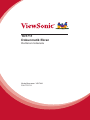 1
1
-
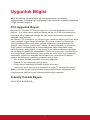 2
2
-
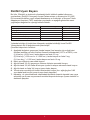 3
3
-
 4
4
-
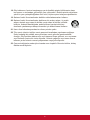 5
5
-
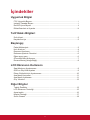 6
6
-
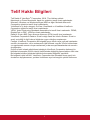 7
7
-
 8
8
-
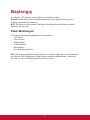 9
9
-
 10
10
-
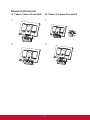 11
11
-
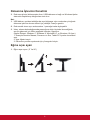 12
12
-
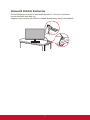 13
13
-
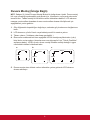 14
14
-
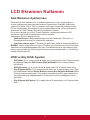 15
15
-
 16
16
-
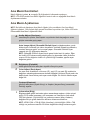 17
17
-
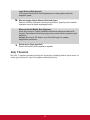 18
18
-
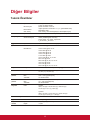 19
19
-
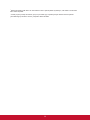 20
20
-
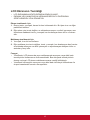 21
21
-
 22
22
-
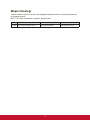 23
23
-
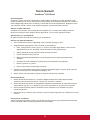 24
24
-
 25
25
-
 26
26
ViewSonic TD1711 Kullanici rehberi
- Kategori
- TV'ler
- Tip
- Kullanici rehberi
- Bu kılavuz aynı zamanda aşağıdakiler için de uygundur: